‘티빙 다운로드’
오늘은 티빙에서 콘텐츠를 다운받아 오프라인으로 저장하는 방법을 안내해 보도록 하겠습니다.
또 다운로드 시 주의사항과 화질 설정 방법도 함께 설명드리겠습니다.
1.티빙 다운로드
티빙에서 원하는 콘텐츠를 미리 다운로드 받아 놓으면, 데이터 제한없이 원하는 시간에 콘텐츠를 시청할 수 있습니다.
무엇보다 데이터 소모로 인한 비용이 들지 않아 출퇴근 시간 등에 원하는 콘텐츠를 마음껏 시청할 수 있는 것이 장점입니다.
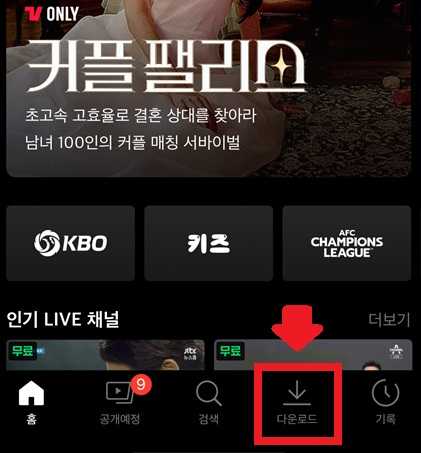
1.티빙 앱 실행
2.하단 다운로드 클릭
3.다운로드 가능한 콘텐츠 보기 클릭
4.원하는 콘텐츠 선택
5.콘텐츠 옆 다운로드 버튼 클릭
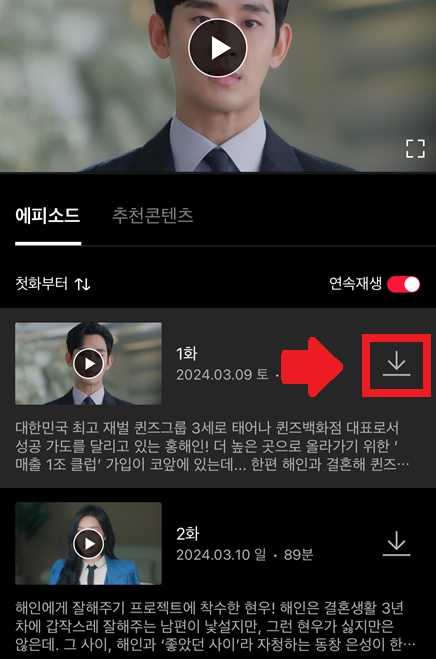
드라마 등의 시리즈는 각 회차마다 화면 옆에 다운로드 버튼을 눌러주면 되고, 영화는 한 번에 전체 다운로드가 가능합니다.
다운로드가 완료되면 즉시 시청이 가능합니다.
다운로드 한 목록은 홈 화면 하단 다운로드 탭에서 확인할 수 있습니다.
단 티빙에서 콘텐츠를 다운로드 받기 위해서는 베이직 이상의 멤버십에 가입해야 합니다.
티빙 멤버십 요금은 할인 받을 수 있는 다양한 방법들이 있습니다.
이를 참고하시어 티빙 멤버십에 가입 후 다운로드 기능을 활용해 보시기 바랍니다.
| >>티빙 요금제 75% 할인 방법<< |
2.티빙 다운로드
주의사항
1.만료 기간 확인
다운로드 후 콘텐츠 하단을 보면 영상 시청 만료일이 표시됩니다.
만료 기간 이후에는 영상 시청이 불가하니, 해당 만료일 이전에 영상을 꼭 시청하시기 바랍니다.
2.다운로드 시 Wifi 활용
콘텐츠 다운로드 시에도 많은 데이터가 소모될 수 있기 때문에, 다운로드 전 Wifi가 잘 잡혀있는지 확인해 주시는 것이 좋습니다.
티빙 앱 설정에서 ‘Wifi에서만 다운로드’ 버튼을 체크하면, Wifi 환경에서만 다운로드가 가능합니다.
티빙 앱>프로필>설정>Wifi에서만 다운로드 체크
3.다운로드 횟수
티빙 콘텐츠 다운로드 가능 횟수는 사용중인 요금제에 따라 차이가 있습니다.
| 요금제 | 다운로드 가능 |
| 베이직 | 200회 |
| 스탠다드 | 300회 |
| 프리미엄 | 400회 |
4.티빙 앱 업데이트
티빙 콘텐츠 다운로드 기능은 V9.1.0 이상 버전에서 가능합니다.
만약 콘텐츠 다운로드 버튼이 보이지 않는다면, 티빙 앱을 업데이트 해보시기 바랍니다.
3.티빙 다운로드
화질 설정
티빙은 콘텐츠 다운로드 시 화질 설정 기능도 제공하고 있습니다.
콘텐츠를 자주 다운받아 시청하신다면, 상황에 맞게 영상 화질을 선택해 보시기 바랍니다.
1.티빙 앱 실행
2.우측 상단 프로필 클릭
3.상단 톱니바퀴 모양의 설정 클릭
4.다운로드 화질 선택 클릭
5.일반화질 or 고화질 선택
일반화질은 다운로드 속도가 빠르고, 다운로드 파일 용량이 작습니다.
고화질은 대형 화면에서의 시청이 용이하며, 스탠다드나 프리미엄 이용권을 구독한 경우에만 선택이 가능합니다.
<함께 보면 좋은 글>
| >>디즈니+ 요금제 할인 방법<< |
| >>유튜브 음악 mp3 다운 방법<< |
